Cómo se activa la versión extendida del Modo Dios en Windows 11
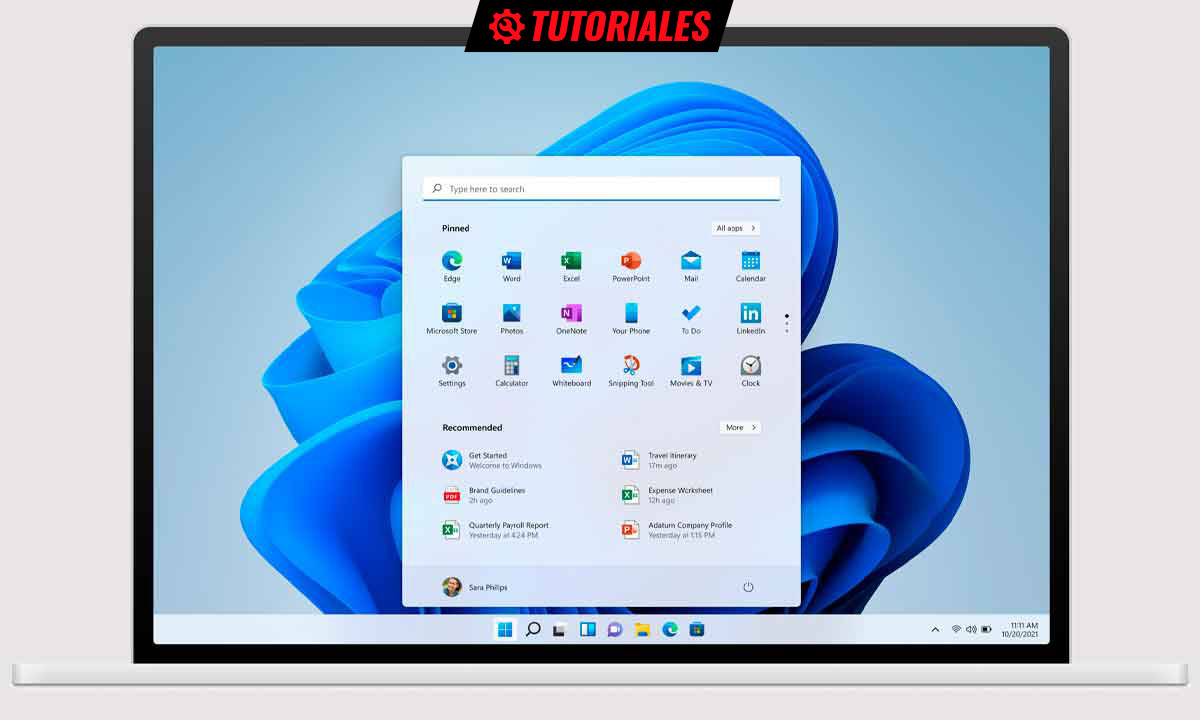
Una pequeña aplicación de terceros permite acceder a una versión extendida del Modo Dios en Windows 11, ideal para los usuarios que quieran acceder a las funciones ocultas de administración y gestión del sistema.
Hay que decir que Windows 11 no destaca por su capacidad de personalización, como tampoco los Windows anteriores. Las opciones están demasiado escondidas, especialmente para los usuarios avanzados y administradores que buscan el mayor control del sistema. Además, la situación ha ido empeorando tras la decisión de eliminar los componentes del Panel de Control a favor de la herramienta de Configuración.
Y es que Microsoft va realizando esa transición con cuenta gotas, duplicando funciones de manera innecesaria, enlazando herramientas de una a otra y volviendo loco al usuario no bastante familiarizado con la situación y estrategia de la compañía, resultado de la doble interfaz de usuario implementada desde Windows 8.
Cómo se activa el Modo Dios en Windows 11
Como sabes, se trata de una zona de super administración que fue introducido en Windows 7 y se ha mantenido en las siguientes versiones. A pesar de su nombre, no hace milagros, pero permite acceder fácilmente a las funciones del Panel de control facilitando las tareas de administración y gestión.
Un panel de control vitaminado que permite modificar multitud de parámetros del sistema operativo, mediante una carpeta que contiene un buen número de accesos directos (más de 200 divididos en una treintena de categorías) a las funciones del panel de control, configuración del sistema y otras tareas avanzadas. Por si te perdiste nuestro práctico, debes saber que la creación de esta carpeta especial es muy sencilla e incluso se pueden crear otras similares más personalizadas siguiendo el mismo proceso como luego veremos.
El proceso consiste en crear una clave CLSID (un número de 128 bits que representa un identificador único para una aplicación) con el que Windows puede identificar componentes de software sin la necesidad de conocer su «nombre». Estas aplicaciones también se pueden usar para identificar un equipo, archivo u objeto. Lo vemos de manera práctica en el paso a paso:
- Haz clic derecho con el ratón en un espacio libre del escritorio. (Puedes crearla en otras localizaciones)
- Selecciona Nuevo > Carpeta para crear una carpeta.
- Renombra la carpeta creada con el nombre GodMode.{ED7BA470-8E54-465E-825C-99712043E01C}
Verás como el icono de la carpeta cambia respecto a una estándar como la que creamos para almacenar archivos, lo que nos indica que se trata de una carpeta especial.
Si entras en ella verás accesos directos a múltiples funciones de gestión del sistema operativo separadas por categorías desde sistema a redes, pasando por las herramientas administrativas. Pliega/despliega las categorías para verlas mejor y pulsa sobre la opción que pretendas gestionar. Hay un montonazo disponible.
Si quieres personalizar este Modo Dios de Windows 11, hay otras opciones que permiten gestionar de manera particular redes, credenciales, impresoras, configuración de energía, herramientas administrativas, cortafuegos y seguridad, entre otras. Si quieres probar alguna sigue el mismo proceso que la carpeta general, pero usando las siguientes cadenas alternativas como nombre de la carpeta. Se explican por sí solas:
- Default Programs.{17cd9488-1228-4b2f-88ce-4298e93e0966}
- My Computer.{20D04FE0-3AEA-1069-A2D8-08002B30309D}
- Network.{208D2C60-3AEA-1069-A2D7-08002B30309D}
- All Networks For Current Connection.{1FA9085F-25A2-489B-85D4-86326EEDCD87}
- Programs and Features.{15eae92e-f17a-4431-9f28-805e482dafd4}
- Power Settings.{025A5937-A6BE-4686-A844-36FE4BEC8B6D}
- Printers.{2227A280-3AEA-1069-A2DE-08002B30309D}
- Icons And Notifications.{05d7b0f4-2121-4eff-bf6b-ed3f69b894d9}
- Firewall and Security.{4026492F-2F69-46B8-B9BF-5654FC07E423}
- All NET Frameworks and COM Libraries.{1D2680C9-0E2A-469d-B787-065558BC7D43}
- Application Connections.{241D7C96-F8BF-4F85-B01F-E2B043341A4B}
- Administrative Tools.{D20EA4E1-3957-11d2-A40B-0C5020524153}
- Credentials and Logins.{1206F5F1-0569-412C-8FEC-3204630DFB70}
- Speech Recognition.{58E3C745-D971-4081-9034-86E34B30836A}
Modo Dios en Windows 11 (extendido)
El modo estándar se puede crear de la manera sencilla que has visto arriba, pero si no quieres molestarte en realizar el proceso, hay una alternativa que mejora la experiencia para crear y acceder a este «Modo Dios». Se trata de una aplicación desarrollada por terceros, con un tamaño de apenas 400 KB que se ofrece en un formato ejecutable y portable, sin necesidad de instalación.
Este Modo Dios extendido de Windows 11 (funciona de la misma manera en Windows 10) ahorra el método manual de creación de carpetas y permite acceder a más de 200 opciones y configuraciones ocultas desde un solo lugar. Simplemente descargas la aplicación «extgmode.exe» y la ejecutas.
Adicionalmente, cuenta con una función de búsqueda para localizar fácilmente cualquier parámetro y navegar a través de la lista usando filtros. Del mismo modo se puede crear un listado de favoritos y marcar las configuraciones para cambiarlas rápidamente en el futuro.
Lo dicho. Ahora que Microsoft está eliminando el panel de control del sistema a favor de la herramienta de Configuración (quizá más intuitiva, pero menos potente), siempre viene bien tener a mano este tipo de herramientas. Eso sí, recomendar precaución en su uso y conocimiento de lo que se va a hacer porque es realmente potente. Un paso previo recomendado es asegurarse que las opciones de restauración están activadas. Si tenemos cualquier error ante el uso de esta herramienta siempre podremos volver atrás.
La entrada Cómo se activa la versión extendida del Modo Dios en Windows 11 es original de MuyComputer
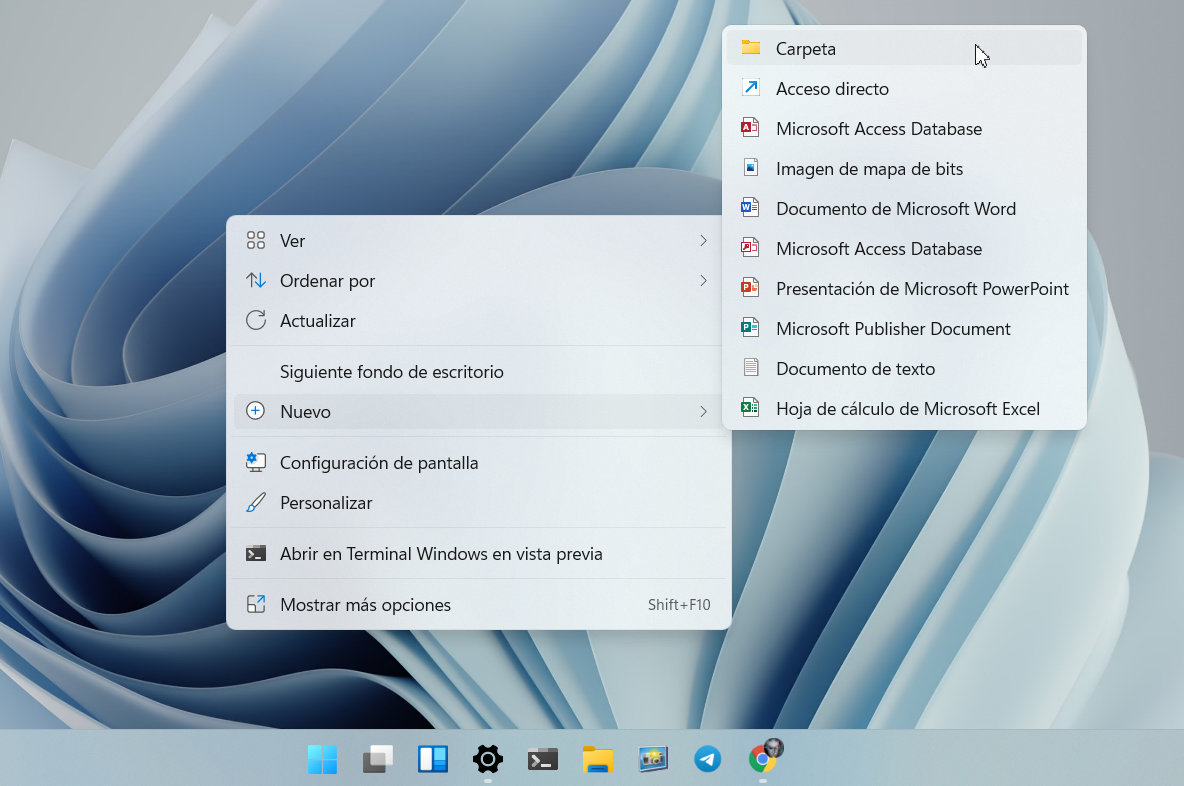
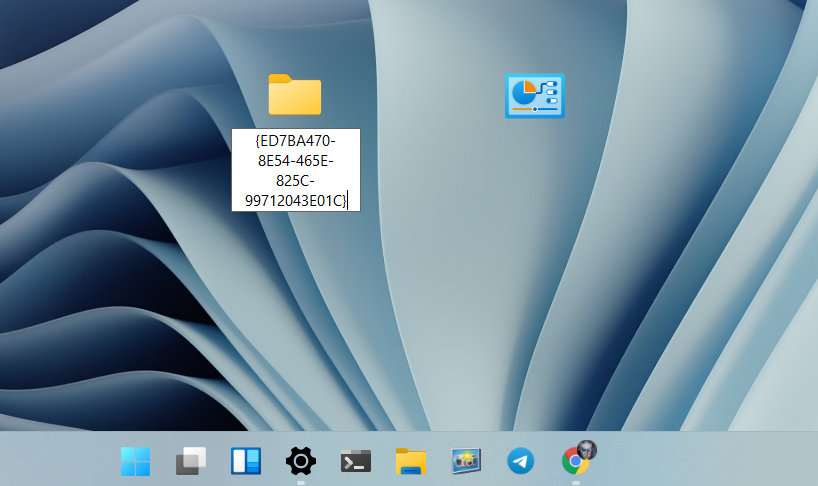
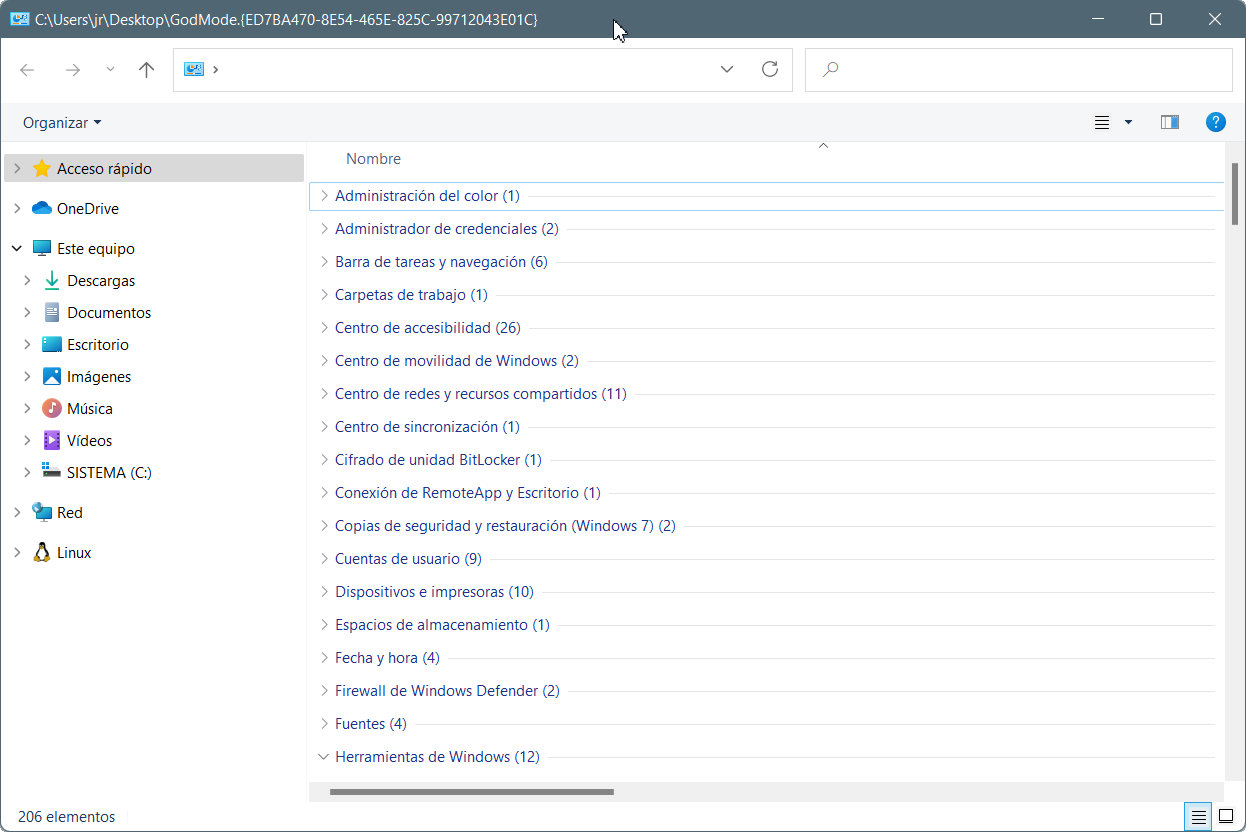
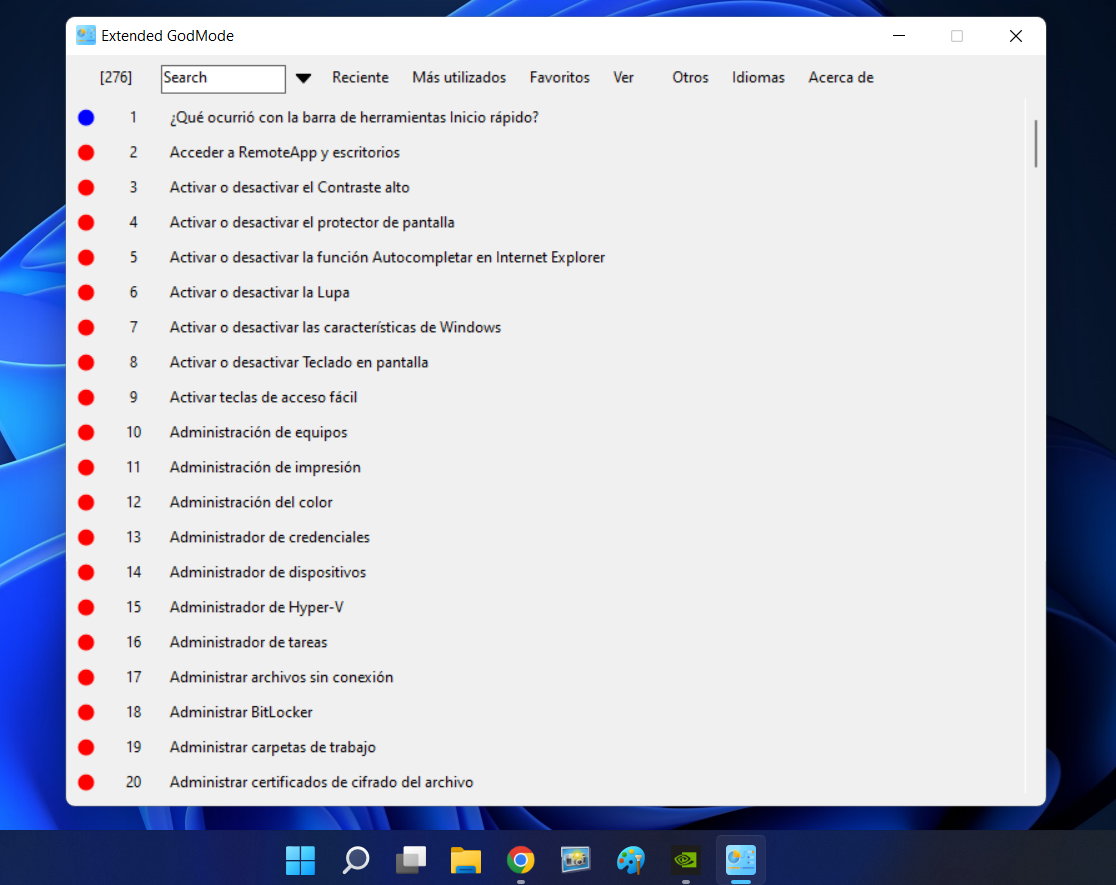
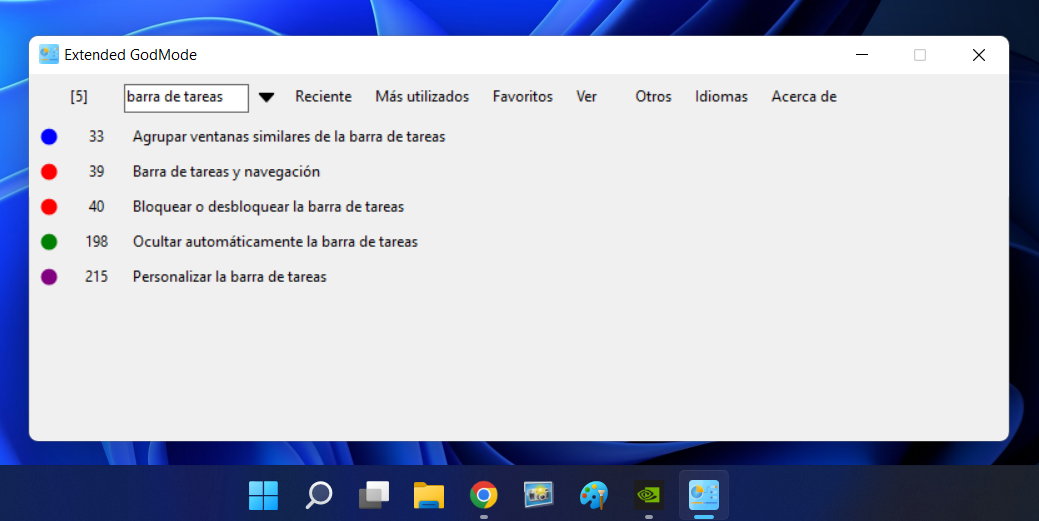
Comentarios
Publicar un comentario